Ako vytvoriť zálohu počítača a smartphony
Technológia / / December 19, 2019
Základné princípy zálohovanie
- Pravidelnosť. Vytváranie zálohy by mal byť pravidelný, ako čistenie zubov ráno.
- Skontrolovať. Skontrolujte zálohu, ktorú práve urobil. Bude to veľká škoda, keby obzvlášť stresujúce čas vašej čarovnou paličkou by prázdnou škrupinou. Otvoriť viac súborov z archívu a kontrolovať ich výkonnosť.
- Oddeliteľnosť. Je lepšie pre ukladanie záloh nie je na jednom mieste, a aspoň dve. Napríklad na externý pevný disk v cloude. Koniec koncov, niekedy disky zlyhajú, a cloudové úložisko nemusí byť k dispozícii v správnom čase.
- Diferenciácie. Rozdelené do niekoľkých kategórií jasné, čo budete obchodu. Dáta rôznu dôležitosť a vyžaduje odlišný prístup k archiváciu.
systémové riešenia
windows
V systéme Windows existujú štandardné nástroje Zálohovanie a obnovenie umožňuje ukladať jednotlivé súbory a obraz ako celok, z ktorého si môžete obnoviť systém v prípade poruchy.
Windows 7
Choď na "Ovládací panel", kliknutím ľavým tlačidlom myši na tlačidlo "Štart" a výberom príslušnej položky. V "Ovládacom paneli" vyberte "archivačný systém a bezpečnosť» → «archivácia dát počítače» → «Configure".
Ďalej systém vyzve na zadanie umiestnenia pre uloženie súboru. Poznámka: Ak chcete vytvoriť záložné kópie dát z disku C, nepodarilo udržať ich tam. Bude musieť vybrať rôzne médiá, ako je napríklad druhý fyzický disk, flash disk, DVD alebo priečinka v lokálnej sieti. Ak by sme pripomenúť zásady vytvorenie zálohy, musí byť archív uložený na samostatných médií, skôr než na počítači, z ktorého bola vykonaná kópia.
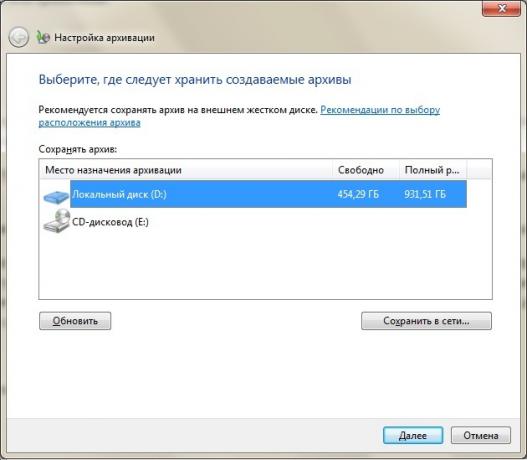
Systém sa spýta automaticky alebo ručne vybrať zložky, ktoré chcete zálohovať. Kliknutím na "Chcem vybrať" a v okne, ktoré sa otvorí, zaškrtávacie políčka označte priečinok, ktorý chcete uložiť. Kliknite na tlačidlo "Ďalšie» → «Save and exit".
Teraz, v "zálohovaním a obnovením súborov" Nové tlačidlo "Archív". Kliknutím na neho začne zálohovanie dát procesu.
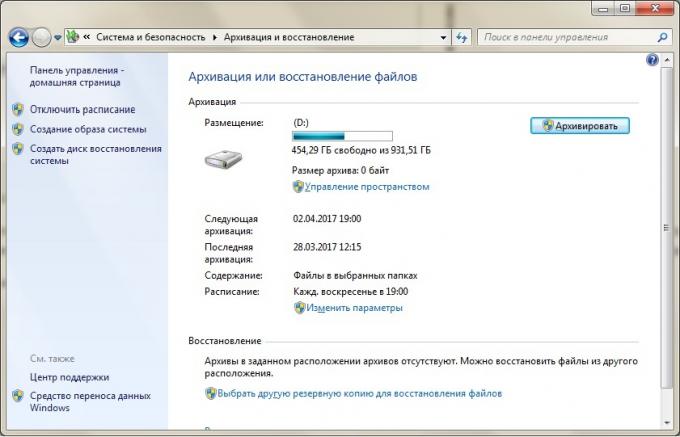
Recovery je na rovnakom princípe. Ak chcete urobiť, kliknite na voľbu "Vybrať inú zálohu pre obnovenie súborov" a uvedie do ktorého zálohujete.
Windows 8 a vyššie
Zabudovaný nástroj "histórie súbory" umožňuje archiváciu v reálnom čase. Za svoju prácu požaduje iba počiatočné nastavenie.
Choď na "Ovládací panel". Ak chcete urobiť, kliknite na tlačidlo "Štart", pravým tlačidlom myši a nájdite riadok v kontextovom menu.
Ako úložný priestor, vyberte si iný ako systém, USB flash disk alebo sieťového priečinka disku. Kliknite na tlačidlo "Zapnúť".
"File History" sa automaticky skopíruje nasledujúce knižnice: "Dokumenty", "Music", "Obrázky", "Video" - a štandardné užívateľské zložky: Windows "Desktop", "Obľúbené".
V predvolenom nastavení záložnej kópie sú každú hodinu, ale môžete zmeniť tento čas, napríklad po dobu 10 minút. To však bude vyžadovať miesto na viac pevnom disku. Doba skladovania každej kópie možno nastaviť v menu "Advanced Settings".
MacOS
Time Machine - štandardné riešenie Apple pre záložné aplikácie, súbory, priečinky, dokumenty, videá, hudbu.
K práci s Time Machine vyžadujú dátové úložisko tretích strán, napríklad USB flash disk, externý pevný disk alebo sieťové riešenie Time Capsule.
Ak pripojíte externý disk k počítaču Mac, musí byť otázka, či ju použiť ako záložný úložiska? Vyberte "Použiť ako záložný disk".
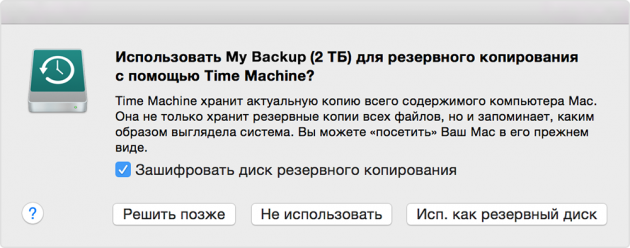
Ak sa neobjaví okno, záložný disk by mal byť vybraný ručne:
- prejdite do ponuky a otvorte nastavenie Time Machine;
- kliknúť na tlačidlo "Vyberte záložný disk";
- špecifikovať požadovaný a kliknite na "Použiť Disk".
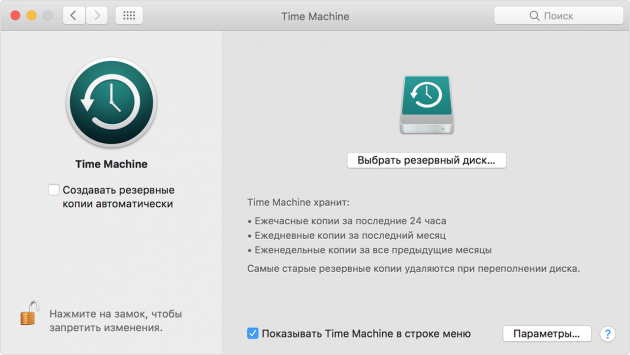
Zálohy budú vytvorené automaticky raz za hodinu, kópie s predchádzajúcim mesiacom - každý deň, a zálohy za celý čas - každý týždeň. Nebojte sa, že objem pevný disk bude stačiť. Time Machine ušetrí len aktualizované informácie, a staré kópie sú automaticky zmazané ako vyplnenie priestoru.
robot
Android Backup Service
Určený na vytvorenie zálohy dát účtov Google. S tým ušetrí:
- Informácie o sieťach Wi-Fi;
- tapety;
- Nastavenie Gmailu;
- Aplikácia v službe Google Play;
- Nastavenie jazyka a zadávanie;
- dátum a čas;
- stanovenie množstva aplikácií tretích strán.
Ak chcete zálohovať je potrebná:
- otvoriť Nastavenie zariadenia;
- Choďte do "Osobné informácie» → «Backup & reset";
- zahŕňať "Zálohovanie dát".
Ak chcete obnoviť dáta do iného zariadenia, čo stačí sa prihlásiť do svojich účtov. Ak chcete obnoviť uloženú konfiguráciu aplikácie, prejdite na "Osobné informácie» → «Zálohovanie a obnovenie» → «Automatické obnovenie."
synchronizácia
Android poskytuje pravidelné synchronizačný nástroj, ktorý vám umožní uložiť vlastné kontakty vyrobené z Play s aplikáciami Google, kalendár, nastavenia zobrazenia, jazyky a vstupné metódy, dáta a nastavenia Disk Google niektorých tretích strán aplikácie. Nástroj vyžaduje povinnú prítomnosť účtu Google.
synchronizácie Android je predvolene povolené. Ak chceme získať najnovšie zálohy, postupujte nasledovne:
- Otvorte nastavenia telefónu;
- pozri "Účty a synchronizácia" select Googlu;
- Poskytujú príslušné políčko a kliknite na tlačidlo "Synchronizovať".
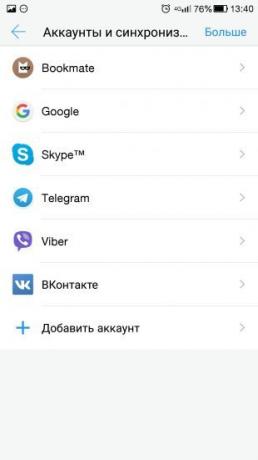
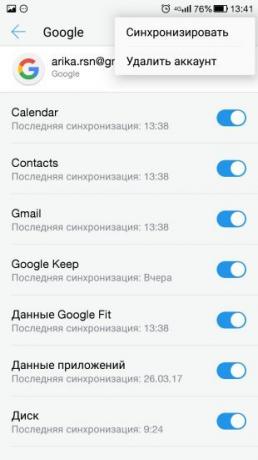
Dáta sa automaticky prepne do služby Google Cloud Storage. Ak ich chcete obnoviť na inom Android-zariadenia, stačí len pripojiť k svojmu účtu.
Môžete tiež synchronizovať najobľúbenejšie účty: Skype, telegram, Vıber a "VKontakte". Ak chcete synchronizovať fotografie a obrazy v Android poskytuje integrované riešenie Google Photo.
iOS
iTunes
Apple Universal aplikáciu prijať a obsahu hry. To vám umožní uložiť dáta lokálne zo zariadenia pripojeného k počítaču so systémom Windows alebo MacOS. To je obzvlášť užitočné, keď nemáte prístup k Internetu.
Ak chcete vytvoriť kópiu s iTunes, vykonajte nasledujúce kroky:
- Pripojte zariadenie k počítaču;
- kliknite na záložku "Devices";
- kliknite na tlačidlo "Sync".
Podobným spôsobom môžete ušetriť takmer všetky informácie z vášho telefónu alebo tabletu:
- fotografie;
- poznámky;
- zoznam kontaktov;
- kalendáre;
- Správy SMS / MMS;
- Safari prehliadač;
- konfigurácie prístupových bodov;
- Aplikačné údaje;
- vaše hlavné obrazovka.
iCloud
Užívateľ služby úložisko dát mrak. Rovnako ako každý mrak má dve obmedzenia: nutnosť prístupu k internetu a relatívne malý (5 GB) voľného objemu pridelených priestorov.
prejdite na "Nastavenia" pre uloženie dát pomocou iCloud na vašom zariadení → "iCloud" → "Záloha" a začať proces vytvárania kópií.
ICloud sa uloží:
- históriu nákupov v obchode App Store;
- fotografie;
- Nastavenia telefónu;
- Aplikačné údaje;
- Hlavná obrazovka;
- zvonenie;
- Hlasová schránka.
softvér
windows
handy Backup
Licencia: Freeware komerčný softvér.
Podpora ruského jazyka: tam.
Jednoduché riešenie pre zálohovanie. To vám umožní uložiť ako samostatné súbory (fotografie, hudbu alebo filmy) a pošty, ako je napríklad Microsoft Outlook alebo Théb.
Kliknutím "Create New Job" Hlavné okno → «späť hore." Zo stromu adresára, vyberte údaje, ktoré chcete zachovať. V našom prípade sa jedná o zložku "Music" na ploche.
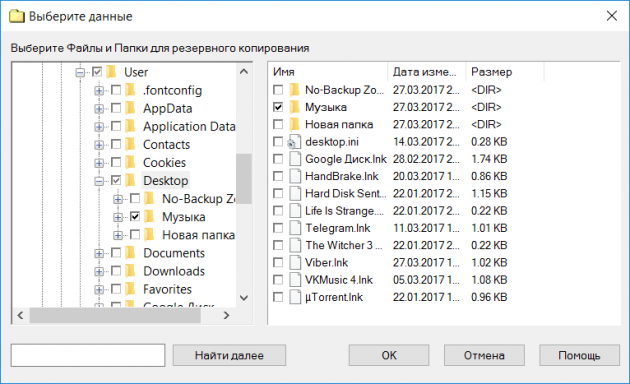
Kliknite na tlačidlo "OK» → «Ďalšie" a vyberte cestu pre zálohovanie budúce. Napríklad USB flash disk, ktorý je systém priradené objem písmeno E.
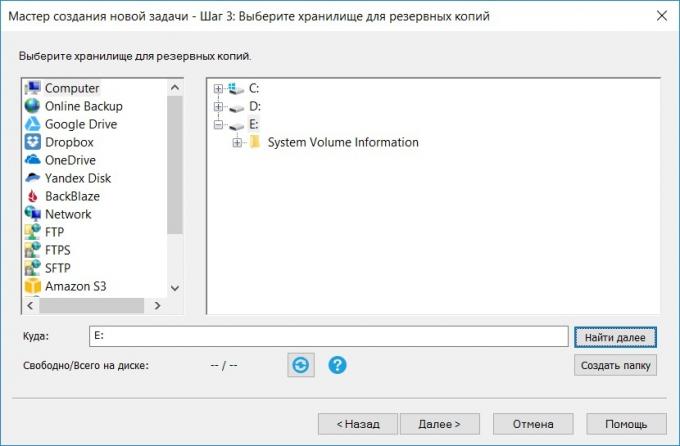
Určite typ zálohy a kliknite na tlačidlo "Ďalší". Zvoliť, aký bude archív: Celkový údaj pre všetky súbory, alebo jeden pre každú z nich. Na vyžiadanie, nastavte heslo.
Potom program navrhuje vytvoriť harmonogram pre vytvorené úlohy, ako je automatické zálohovanie tejto zložky v nedeľu o 23:00. Ale v prípade, že problém je jednorazový, môže byť tento krok preskočí.
A konečne, priradiť názov úlohy a kliknite na tlačidlo "Finish". Zálohovanie dokončené.
Z rovnakého dôvodu pre obnovu dát je vykonávaný. Vyberte uloženú zálohu, a potom napísať názov miesta je potrebné obnoviť.
Skúšobné obdobie programu je 30 dní. Dokončí základná verzia vývojárov ponúknuť nákup za 800 rubľov. Existujú aj iné verzie Handy Backup - profesionálne a Expert. Ich funkcia je však oveľa širší a nabrúsené pre profesionálne potreby, pre naše účely postačí verzia štandard.
Na stiahnutie HandyBackup →
Genie Timeline
Licencia: Freeware shareware.
Podpora ruského jazyka: no.
Ďalšie riešenie pre zálohovanie a obnovu stratených súborov. Rozhranie je tak jednoduché a jasné, že aj nedostatok ruského jazyka nestala prekážkou.
Po prvé, vyberte miesto pre ukladanie dát. Nech je to vymeniteľný disk E.
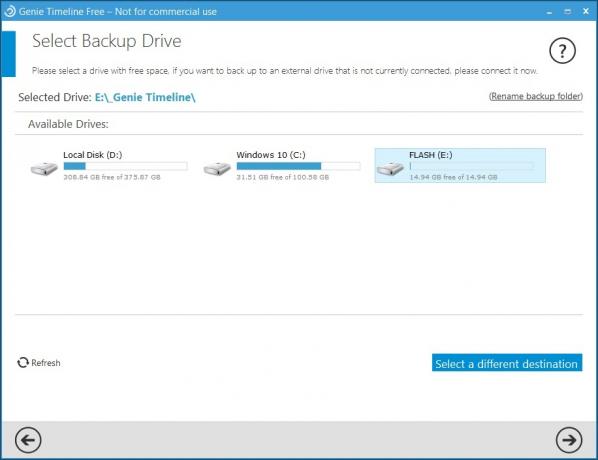
V ďalšom kroku - uvedenie údajov, ktoré majú byť uložené. Program ponúka aj ideálnym miestom, kde možno uviesť čas desktop súborov, systémových priečinkov, "Obrázky" a "Video", a adresárový strom. Choď za ním a udržať známu zložku "Music".
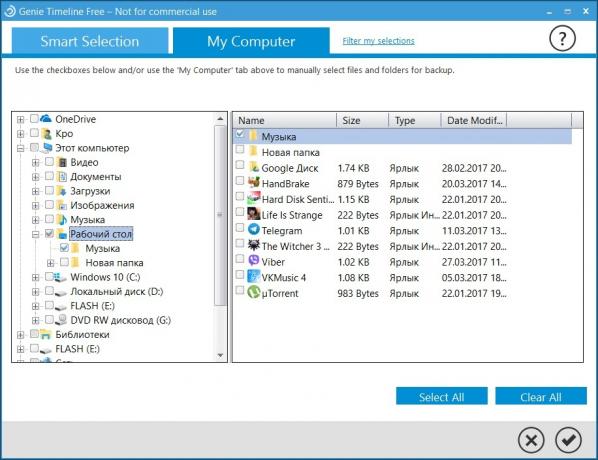
Po kliknutí na políčko na otvorenom zálohovacie okná. Zvolený program jazdy automaticky vytvorí zložku Genie TineLine, a miesta, kde uložené súbory.
Zachovanie funkcie a obnova sú k dispozícii v základnej verzii Genie Timeline Free. Advanced platenej verzie Genie Timeline Home Genie Timeline Pre a majú oveľa väčšiu Ponúka: zasielanie upozornení na email, zašifrovanej s vysokým stupňom ochrany a nastavenie dát poriadky. Ale uložiť súbory domáci dosť a verzia zdarma.
V Genie TineLine je aplikácia pre iOS, s ktorou môžete skontrolovať stav zálohy na počítači.
Na stiahnutie Genie Timeline →
Acronis True Image
Licencia: Freeware komerčný softvér.
Podpora ruského jazyka: tam.
Mocný nástroj pre vytváranie záloh a obnovu dát. Zachovať zálohy môže byť nielen na fyzické disky, ale aj na vlastné cloudové služby Acronis. Avšak, to bude musieť prihlásiť na jeden rok, a množstvo priestoru za predpokladu, bude závisieť od plánu. V štandardnom predplatným je pridelených 50 GB, kupovať premium verzia - 1 TB.
Bezprostredne potom, čo vyzve inštalačný program môžete zvoliť, ktoré dáta zaslať kópiu: len s počítačom, diskov a diskových oddielov alebo samostatných zložiek.
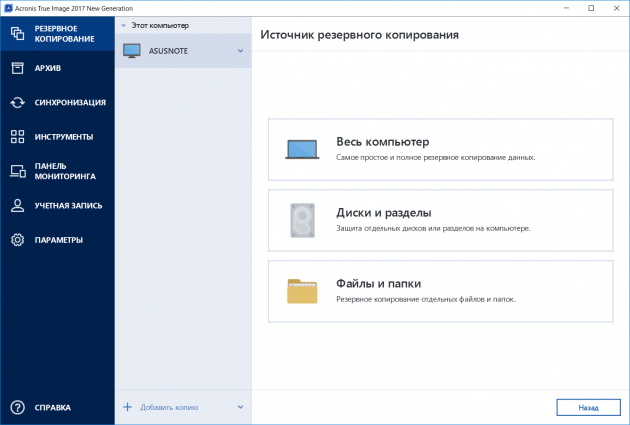
Vyberte "Súbory a priečinky" a zadajte požadovanú. Nechaj to bude opäť zložku "Music" na ploche. Kliknite na tlačidlo "OK" a prejsť na výber úložiska.
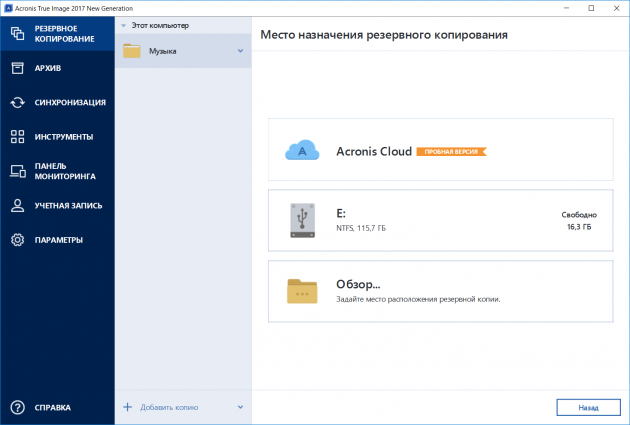
Vyberte flash disk E, znovu na tlačidlo "OK» → «Vytvoriť kópiu." Kópie zložky "Music" bol vytvorený na flash disku.
Have Acronis a ďalšie užitočné funkcie. Napríklad, "Archív" umožňuje uvoľniť miesto na disku, zabalené s veľkými súbormi a nástroje "Klonovanie Disk" vytvorí úplnú kópiu lokálnych diskoch, ktoré failover obnoví originál stav systému.
Náklady na program - 2 700 rubľov. Štandardné Subscription po dobu jedného roka bude stáť užívateľa v 2400 rubľov, rozšíril - do 5100 rubľov. Mobilné aplikácie pracujú v spojení s verziou desktop a stiahnuť zadarmo.

Cena: zadarmo
Cena: zadarmo
Na stiahnutie Acronis True Image →
MacOS
Carbon Cope Cloner
Licencia: Freeware komerčný softvér.
Podpora ruského jazyka: no.
Utility pre vytvorenie duplicitné disk. Ruská podpora nie je poskytovaná, ale pochopiť rozhranie nie je nijako zložité.
V zdrojovom disku, kliknite na jednotku, ktorú chcete kopírovať. Cieľovom disku, určite umiestnenie úložiska kópií. Spustiť tlačidlo Clone.
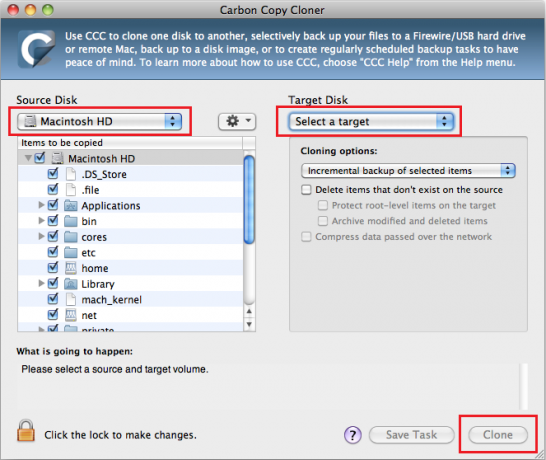
Voľný vstup do programového obdobia je 30 dní. Po Carbon Cope Cloner 2 stálo 405.65 rubľov.
Stiahnite Carbon Cope Cloner →
robot
hélium
Licencia: Freeware shareware.
Podpora ruského jazyka: tam.
Pohodlné riešenie pre vytváranie záložných kópií a synchronizáciu z aplikácie pre Android, ktorý nevyžaduje root-práva. Aby však bolo možné dokončiť prácu nutné inštalovať Hélium v počítači so systémom Windows, Linux alebo MacOS.
Po inštalácii aplikácie na smartphonu vám príde okamžite oznámi verzii pre stolné počítače. Pre jednoduchú inštaláciu a úspora času program ponúka poslať odkaz na instant messenger alebo e-mailom užívateľsky prívetivé. Choďte von na odkaz na program webové stránky, sťahovať a spúšťať. Nastavenie štýlu "Ďalšie» → «Next» → «OK» je jednoduché.
Aj keď je program nainštalovaný, mobilné aplikácie požaduje pripojiť telefón k počítaču a zapnúť ladenie cez USB.
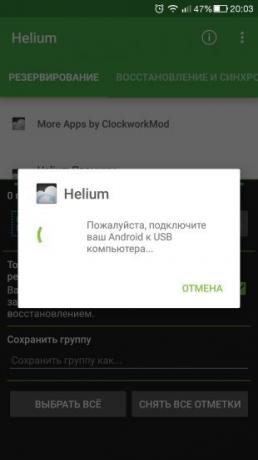

Po prijatí oznámenia o úspešnom synchronizácie telefónu môže byť odpojený od počítača.
Otvorený mobilné aplikácie. Zo zoznamu nainštalovaných programov, vyberte požadovanú a kliknite na tlačidlo "Backup". Určite, kam uložiť zálohu a čakať na proces dokončiť.
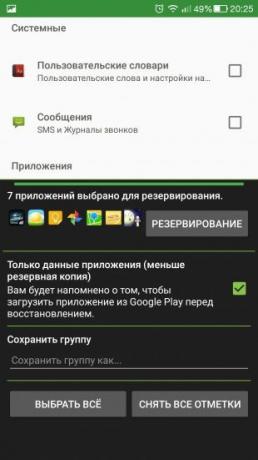
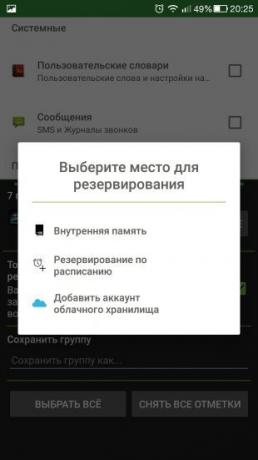
Ak chcete obnoviť zo zálohy, prejdite na "obnovenie a synchronizácia", vstúpiť do obchodu s kópiou, vyberte aplikáciu a kliknite na tlačidlo "Obnoviť".
Základná verzia programu, a to zadarmo, náklady na rozšírené 149.86 rubľov.
Rozšírená verzia umožňuje:
- zakázať reklamy;
- vytvoriť záložný plán;
- umožňujú synchronizáciu medzi Android zariadenia;
- ukladanie dát v cloude.
Aplikácia nebudú môcť stanoviť majitelia zariadení Motorola a niektoré modely Sony.
Cena: zadarmo
Titanium Backup
Licencia: Freeware shareware.
Podpora ruského jazyka: tam.
Najviac populárne medzi užívateľmi Android prostriedok na zálohovanie aplikácií. To si vyžaduje koreňov prístup k zariadeniu.
Ak chcete vytvoriť záložnú kópiu jednej alebo viacerých aplikácií, prejdite na kartu "Záloha", ktorý poskytuje úplný zoznam inštalovaného softvéru. Výkričník o aplikácii hovorí, že kópia nie je vytvorený pre neho. ikona telefónu znamená, že softvér je uložený v internej pamäti. SD-karty ikona označené aplikácie uložené na pamäťovej karte.
Vyberte aplikáciu v menu, ktoré sa otvorí, kliknite na tlačidlo "Uložiť".
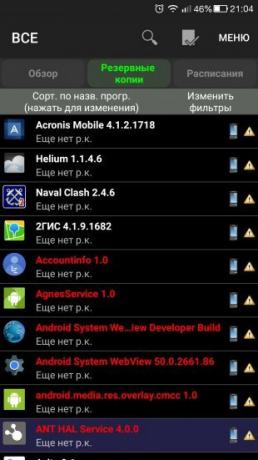
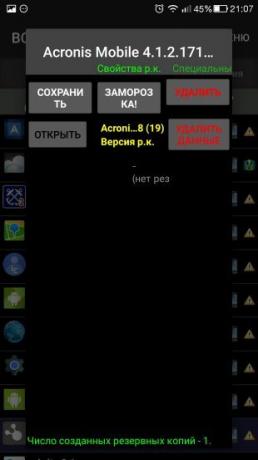
Záloha bola vytvorená. Teraz, keď sa prihlásite do aplikácie znova, môžete vidieť na tlačidlo "Obnoviť".
Titánové zálohovanie podporuje tímová práca s aplikáciami a záloh. Ak chcete urobiť, prejdite na "Ponuka» → «Batch akciu."
Táto funkcia vám umožní:
- check zálohy - a to ako novovytvorená a celá vec - za chyby;
- vytvoriť záložné kópie všetkých nainštalovaných aplikácií;
- aby zálohovanie všetkých dát;
- odstrániť staré zálohy;
- obnoviť všetky zálohy;
- obnoviť všetky dáta systému;
- vymazanie vyrovnávacej pamäte aplikácií;
- zmazať systému alebo užívateľské aplikácie.
Titanium Backup funkcia je oveľa širší, ale pre naše účely postačí tieto príležitosti.
Predĺžená verzia Titanium Backup stojí 349 rubľov. Jeho hlavné rysy sú:
- vytváranie viac záloh pre aplikáciu;
- šifrovanie zálohovaných dát;
- skontrolovať všetkých súborov;
- Dávkové zmrazovania a rozmrazovania aplikácií;
- backup synchronizácia do cloudu.
Cena: zadarmo
iOS
iMazing
Licencia: Freeware komerčný softvér.
Podpora ruského jazyka: tam.
kompatibilita: Microsoft Windows, MacOS.
Jedná sa vlastne o správca súborov s možnosťou poskytovaných zálohy. Veľa ako na iTunes, to je len práca, že je oveľa jednoduchšie a zábavnejšie. Prenášať dáta môžu byť buď prostredníctvom kábla alebo cez Wi-Fi, v iMazing A nie je tam žiadny limit na počet pripojených zariadení.
Pri pripájaní zariadenia k počítaču iMazing automaticky vytvorí zálohu nej. Veľmi užitočnou vlastnosťou dát zmení priamo na záložné kópie: až sa nabudúce budete okamžite synchronizovať zmenených dát.
Free doba je 30 dní, potom budú musieť zaplatiť 39,99 dolárov za použitie na jednom počítači.
Download iMazing →
BackupAZ
Licencia: Freeware komerčný softvér.
Podpora ruského jazyka: no.
kompatibilita: iOS.
Nástroj pre zálohovacie zariadenie útek z väzenia. Umožňuje ukladať poznámky, kontakty, fotografie, správy, história hovorov a ďalšie.
Ak chcete vytvoriť zálohu stačí vybrať, čo chcete uložiť, a kliknite na príslušnú ikonu. Kópie môžu byť uložené na smartphonu, počítači, v cloude alebo poslať e-mail.
Ak chcete obnoviť dáta, kliknite na tlačidlo Obnoviť v ľavom menu.
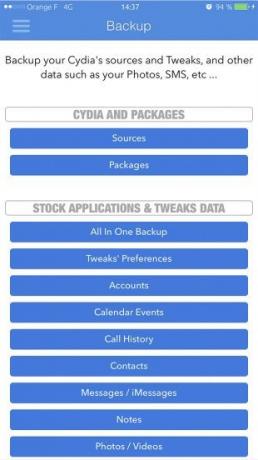
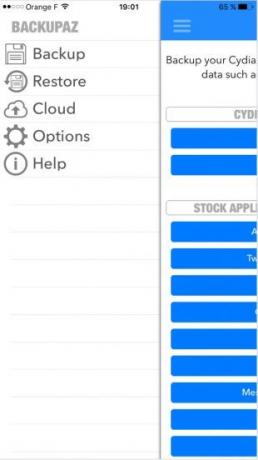
BackupAZ Cost - $ 2.99.
cezmína
Licencia: Freeware free software.
Podpora ruského jazyka: tam.
kompatibilita: iOS.
A tento softvér vyžaduje, aby útek z väzenia povinnú prítomnosť. Ilex bezplatná aplikácia umožňuje uložiť absolútne žiadne dáta zo zariadenia, tiež nepotrebuje počítač pre to, aby práca.
Vytvoriť záložnú kópiu, save to všade tam, kde sa budete cítiť pohodlne a po odparení devaysa alebo v prípade straty skopírovať súbor do telefónu a obnoviť požadované informácie.
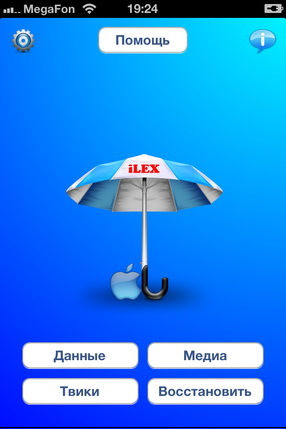
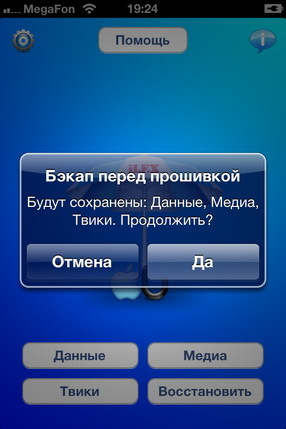
Cydia
Licencia: Freeware free software.
Podpora ruského jazyka: tam.
kompatibilita: iOS.
Save žiadosti získané prostredníctvom Cydia, a môžete sa štandardnými metódami: zaznamenáva všetky nákupy, ktoré sa zaviazali k svojmu účtu.
, Stačí ísť na správu účtov Ak chcete urobiť, zadajte svoj bežný účet a vyberte možnosť Inštalovateľné nákupy. To je jediný spôsob, ako byť schopný robiť len zakúpených aplikácií. Informácie o voľnom Cydia neukladá.
cloud riešenie
disk Google
Licencia: Freeware shareware.
Podpora ruského jazyka: tam.
kompatibilita: prehliadača, Microsoft Windows, MacOS, Android, iOS.
To vám umožní ukladať užívateľské dáta na serveroch Google, rozlišovať medzi právom na prístup k súborom a zložkám, otvorený prístup a zdieľať ich s ostatnými užívateľmi internetu.
Storage zahŕňa:
- Google Drive - slúži na ukladanie súborov;
- Gmail - uloženie kontaktov používateľa a je výkonný e-mailový klient;
- Google Photo - automaticky vyhľadá obrázky na zariadení a uloží ich v cloude.
Zadarmo 15 GB. Pre väčší objem bude musieť zaplatiť od 2,99 do 299 dolárov. Vyššie maximum úložného priestoru je 30 TB, ale stiahnutý súbor - 5 TB.
Cena: zadarmo
Cena: zadarmo
Cena: zadarmo
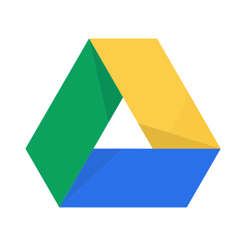
Cena: zadarmo
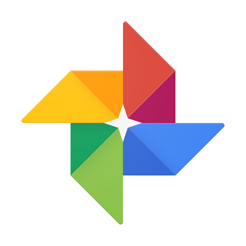
Cena: zadarmo

Cena: zadarmo
microsoft onedrive
Licencia: Freeware shareware.
Podpora ruského jazyka: tam.
kompatibilita: prehliadača, Microsoft Windows, MacOS, Android, iOS.
Rozhodnutie spoločnosti Microsoft pre ukladanie užívateľských dát. V súčasnej dobe je jedným z prvých miest medzi ukladanie súborov. Dokončiť prácu vyžaduje Microsoft Account.
To vám umožní uložiť až 5 GB voľných dát v bežnom používateľskom formulára systému Windows. Náklady na 50GB bude 1,99 $ mesačne.
Developer: Microsoft Corporation
Cena: zadarmo
Cena: zadarmo
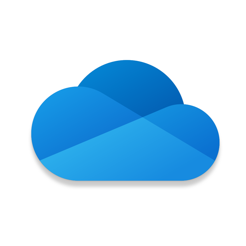
Cena: zadarmo
Dropbox
Licencia: Freeware shareware.
Podpora ruského jazyka: tam.
kompatibilita: prehliadača, Microsoft Windows, MacOS, Android, iOS.
Ďalšie údaje ukladať, čo vám umožní udržať súbory v cloude a zdieľať ich s ostatnými užívateľmi internetu. Udržuje bezpečné šifrovanie, ktorá zaisťuje bezpečnosť dát rysy, integruje s Microsoft Office 365 umožňuje vytvárať väzby a nadviazať prístup k nim heslo, vymedzuje práva k súborom a zložky.
K voľnému využitie dostupného 2 GB skladovanie. Náklady na 1 TB bude 9,99 eur. Neobmedzený počet miest sú k dispozícii pre 10 eur mesačne.
Developer: vývojka
Cena: zadarmo
Cena: zadarmo

Cena: zadarmo
Yandex. disk
Licencia: Freeware shareware.
Podpora ruského jazyka: tam.
kompatibilita: prehliadača, Microsoft Windows, MacOS, Android, iOS.
Cloud služby ruského pôvodu, bývalého "Yandex. Ľudu ". Rovnako ako u predchádzajúcich riešení, ktorá vám umožní ukladať dáta do cloudu a zdieľať ich s ostatnými užívateľmi internetu. Udržuje synchronizáciu medzi viacerými zariadeniami.
Voľné užívatelia budú mať 10 GB. Za ďalších 10 GB "Yandex" požiadal platiť 30 rubľov za 100 GB - 80 rubľov, cena je 1 TB bude len 200 rubľov.
Developer: Yandex
Cena: zadarmo
Cena: zadarmo
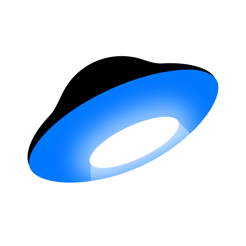
Cena: zadarmo

